
win10注册表删除项时出错怎么解决?
时间:2022-10-28 来源:网络 人气:
win10用户在删除注册表项时出错,导致无法正常完成自己想要的操作,这个问题怎么解决呢?右键无法删除的那个项,打开权限窗口,点击添加按钮然后将对象名称改成everyone,然后点击检查名称,最后将这个用户的权限设置为完全控制,这个时候问题就解决了,你再去删除注册表项就能正常删除掉了。
win10注册表删除项时出错怎么解决:
1.首先,右键单击无法删除的注册表项,然后在弹出菜单中选择“权限”菜单项。
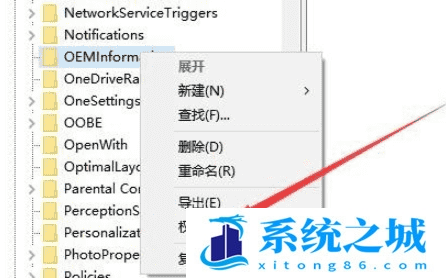
2.在“开放式注册表”密钥权限设置窗口中,单击“添加”按钮。
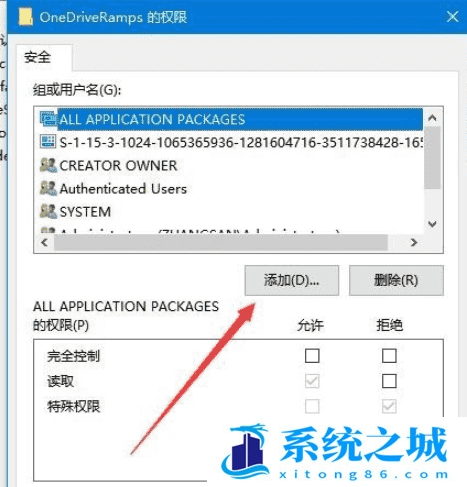
3,然后在“打开选择用户”或“组”窗口中输入“每个人”,然后单击“检查名称”按钮。
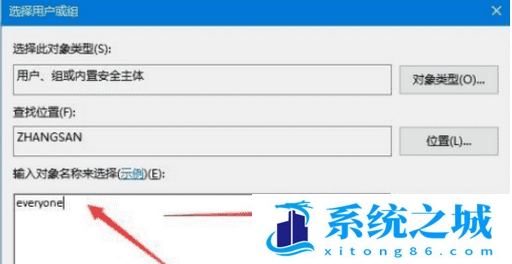
4,此时,您刚输入的每个人都自动成为超链接的状态。在“打开权限”窗口中,您选择刚刚添加的每个人,然后选中以下“完全控制”后的复选框。最后单击“确定”按钮。
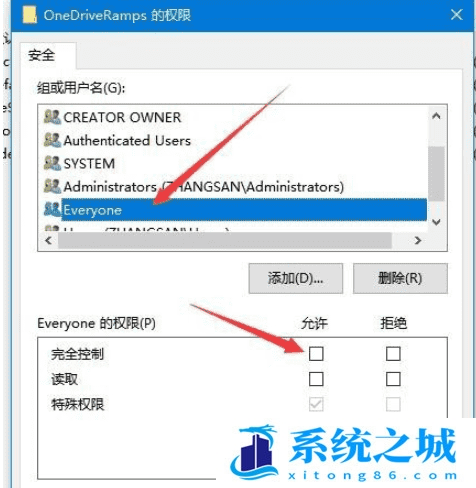
5.再次删除注册表项时,您将不会有上述错误提示。删除注册表项的内容可以方便。
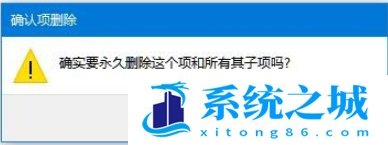
作者 系统之城
相关推荐
- 用脚本激活window10的方法推荐 win10版本秘钥永久可用
- 2025年Windows10永久激活码 2025年Win10永久神KEY密匙序列号
- 2024最新win10专业版激活密钥key 2025最新win10专业版激活密钥key
- windows 10产品密钥2025 最新win10专业版激活码大全
- Win10安全中心一直有红叉怎么办?
- Win10提示某些设置已由组织隐藏或管理员的解决方法
- Win10打印机共享错误代码3e3怎么解决?
- Win10电脑开机显示2个账户怎么办?win10开机显示两个账户问题解析
- 华硕灵耀 Pro 14笔记本怎么重装win10系统?
- win10怎么关闭Defender服务?win10关闭Defender服务操作教程
教程
Win10教程排行
- 1 win10专业版永久激活密钥
- 2 win10激活秘钥2022年12月最新_win10激活秘钥大全有效激活
- 3 win10怎么查看系统激活了没有_win10激活查看激活状态的方法
- 4 win10顶级激活码大全分享_支持家庭版专业版企业版
- 5 (亲测有效)永久激活Windows10系统的多种方法支持所有版本
- 6 2025年Windows10永久激活码 2025年Win10永久神KEY密匙序列号
- 7 小马win10激活教程_使用KMSTools工具激活win10
- 8 2024年win10多种版本激活码大全(附密钥激活步骤) 含工具箱
- 9 2022年11月最新win10系统一键永久激活工具(真正永久激活)
- 10 永久激活Windows10专业版系统详细教程

系统教程
- 1 应用程序无法正常启动,游戏软件报错0xc0000142解决办法+修改工具
- 2 Win11/win10/Win7系统各版本永久激活密钥及激活错误解决方法
- 3 Vmware17/16虚拟机去虚拟化工具修改虚拟机硬件教程+成品系统过检测
- 4 联想笔记本如何重装系统?联想笔记本重装系统的方法
- 5 联想拯救者Y7000P如何重装系统?笔记本重装纯净系统工具镜像
- 6 MSDN下载哪个版本最稳定?最稳定的MSDN系统推荐
- 7 稳定版 Windows Server 2022 22H2 服务器系统 正式版免激活
- 8 ROG枪神7如何重装系统?重装枪神7笔记本系统的方法
- 9 Win11电源选项快速启动选项没了怎么办
- 10 暗影精灵4笔记本蓝屏后无法开机如何解决










